
เกมพีซีมักจะมีตัวเลือกกราฟิกในตัวที่คุณสามารถเปลี่ยนแปลงได้ อย่างไรก็ตามคุณไม่ จำกัด เฉพาะตัวเลือกที่มีอยู่ในเกมแผงควบคุมกราฟิกที่มาพร้อมกับไดรเวอร์กราฟิกช่วยให้คุณปรับแต่งตัวเลือกจากเกมพีซีภายนอก
ตัวอย่างเช่นเครื่องมือเหล่านี้ช่วยให้คุณบังคับเปิดใช้การลบรอยหยักเพื่อทำให้เกมเก่า ๆ ดูดีขึ้นแม้ว่าโดยปกติจะไม่รองรับก็ตาม คุณยังสามารถลดคุณภาพของกราฟิกเพื่อให้ได้ประสิทธิภาพมากขึ้นสำหรับฮาร์ดแวร์ที่ช้า
หากคุณไม่เห็นตัวเลือกเหล่านี้
ที่เกี่ยวข้อง: วิธีอัปเดตไดรเวอร์กราฟิกของคุณเพื่อประสิทธิภาพการเล่นเกมสูงสุด
หากคุณไม่ได้ติดตั้ง NVIDIA Control Panel, AMD Catalyst Control Center หรือ Intel Graphics and Media Control Panel คุณอาจต้องติดตั้งแพ็คเกจไดรเวอร์กราฟิกที่เหมาะสมสำหรับฮาร์ดแวร์ของคุณจากเว็บไซต์ของผู้ผลิตฮาร์ดแวร์ ไดรเวอร์ที่ให้มาผ่าน Windows Update จะไม่มีซอฟต์แวร์เพิ่มเติมเช่น NVIDIA Control Panel หรือ AMD Catalyst Control Center
ไดรเวอร์ที่ให้ผ่าน Windows Update ก็ล้าสมัยมากขึ้น หากคุณกำลังเล่นเกมพีซีคุณจะต้องการ มีไดรเวอร์กราฟิกล่าสุด ติดตั้งในระบบของคุณ
แผงควบคุม NVIDIA
NVIDIA Control Panel ช่วยให้คุณเปลี่ยนตัวเลือกเหล่านี้ได้หากคอมพิวเตอร์ของคุณมีฮาร์ดแวร์กราฟิก NVIDIA ในการเปิดใช้งานให้คลิกขวาที่พื้นหลังเดสก์ท็อปของคุณแล้วเลือก NVIDIA Control Panel คุณยังสามารถค้นหาเครื่องมือนี้ได้โดยใช้เมนู Start (หรือหน้าจอเริ่ม) ค้นหา NVIDIA Control Panel หรือคลิกขวาที่ไอคอน NVIDIA ในซิสเต็มเทรย์ของคุณแล้วเลือกเปิด NVIDIA Control Panel
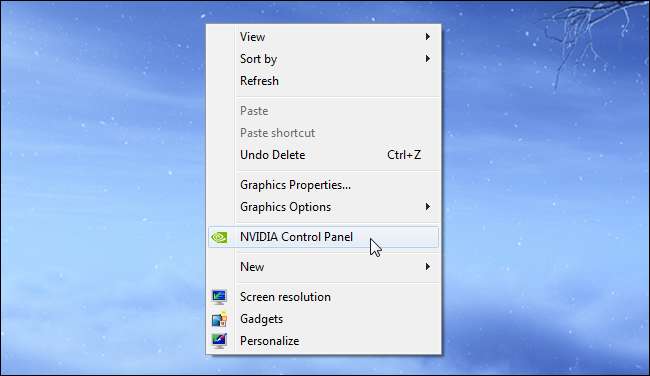
หากต้องการตั้งค่ากำหนดทั้งระบบอย่างรวดเร็วคุณสามารถใช้ตัวเลือกปรับการตั้งค่าภาพด้วยการแสดงตัวอย่าง ตัวอย่างเช่นหากคุณมีฮาร์ดแวร์รุ่นเก่าที่ไม่สามารถเล่นเกมที่คุณต้องการเล่นได้คุณอาจต้องการเลือก“ ใช้การตั้งค่าของฉันโดยเน้น” และเลื่อนแถบเลื่อนไปจนสุดจนถึง“ ประสิทธิภาพ” นี่เป็นการแลกเปลี่ยนคุณภาพกราฟิกสำหรับอัตราเฟรมที่เพิ่มขึ้น

โดยค่าเริ่มต้นตัวเลือก“ ใช้การตั้งค่าภาพ 3 มิติขั้นสูง” จะถูกเลือกไว้ คุณสามารถเลือกจัดการการตั้งค่า 3D และเปลี่ยนการตั้งค่าขั้นสูงสำหรับโปรแกรมทั้งหมดบนคอมพิวเตอร์ของคุณหรือเฉพาะบางเกม NVIDIA จะเก็บฐานข้อมูลของการตั้งค่าที่เหมาะสมที่สุดสำหรับเกมต่างๆ แต่คุณสามารถปรับแต่งการตั้งค่าแต่ละรายการได้ที่นี่ เพียงวางเมาส์เหนือตัวเลือกเพื่อดูคำอธิบายว่ามันทำอะไร
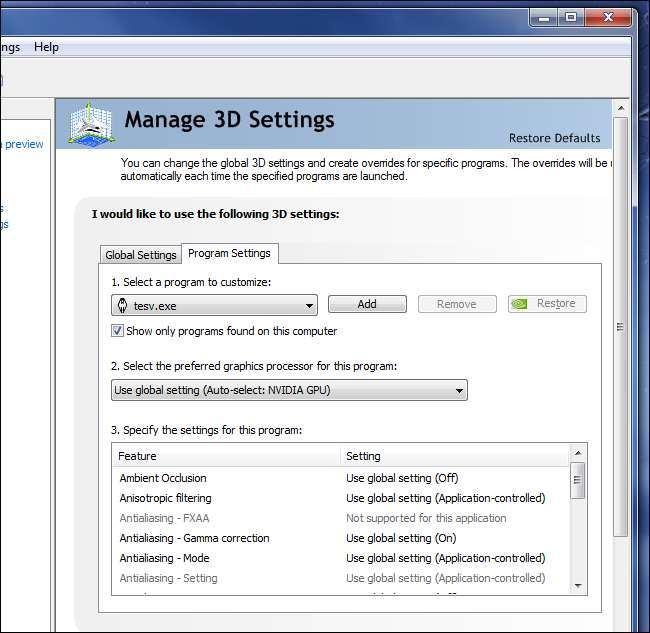
ที่เกี่ยวข้อง: สิ่งที่คุณต้องรู้เกี่ยวกับ NVIDIA Optimus
หากคุณมีแล็ปท็อปที่มี เทคโนโลยี NVIDIA Optimus นั่นคือทั้งกราฟิก NVIDIA และ Intel ซึ่งเป็นที่เดียวกับที่คุณสามารถเลือกได้ว่าจะให้แอปพลิเคชันใดใช้ฮาร์ดแวร์ NVIDIA และจะใช้ฮาร์ดแวร์ของ Intel
ศูนย์ควบคุม AMD Catalyst
ศูนย์ควบคุม Catalyst ของ AMD ช่วยให้คุณเปลี่ยนตัวเลือกเหล่านี้บนฮาร์ดแวร์กราฟิกของ AMD หากต้องการเปิดให้คลิกขวาที่พื้นหลังเดสก์ท็อปของคุณแล้วเลือก Catalyst Control Center คุณยังสามารถคลิกขวาที่ไอคอน Catalyst ในซิสเต็มเทรย์ของคุณแล้วเลือก Catalyst Control Center หรือดำเนินการในเมนู Start (หรือหน้าจอเริ่ม) เพื่อค้นหา Catalyst Control Center
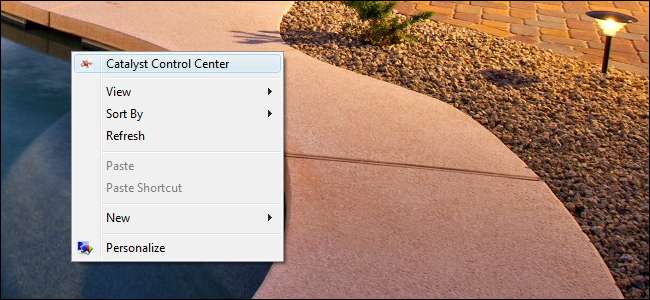
คลิกหมวดเกมที่ด้านซ้ายของหน้าต่าง Catalyst Control Center และเลือกการตั้งค่าแอปพลิเคชัน 3D เพื่อเข้าถึงการตั้งค่ากราฟิกที่คุณสามารถเปลี่ยนแปลงได้
แท็บการตั้งค่าระบบช่วยให้คุณกำหนดค่าตัวเลือกเหล่านี้ได้ทั่วโลกสำหรับทุกเกม วางเมาส์เหนือตัวเลือกใดก็ได้เพื่อดูคำอธิบายว่ามันทำอะไร คุณยังสามารถตั้งค่า 3D ต่อแอปพลิเคชั่นและปรับแต่งการตั้งค่าของคุณในแต่ละเกม คลิกตัวเลือกเพิ่มและเรียกดูไฟล์. exe ของเกมเพื่อเปลี่ยนตัวเลือก
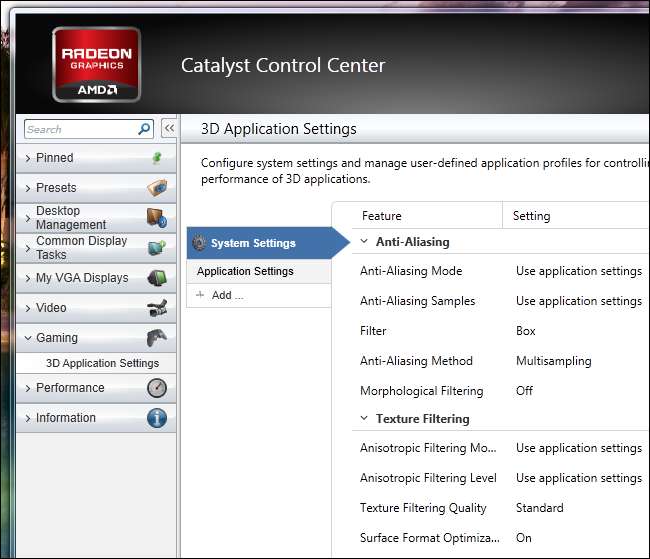
แผงควบคุมกราฟิกและสื่อของ Intel
กราฟิกในตัวของ Intel ไม่มีที่ไหนที่ทรงพลังเท่าฮาร์ดแวร์กราฟิกเฉพาะจาก NVIDIA และ AMD แต่กำลังปรับปรุงและมาพร้อมกับคอมพิวเตอร์ส่วนใหญ่ Intel ไม่มีตัวเลือกใด ๆ ใกล้ตัวเลือกมากมายในแผงควบคุมกราฟิก แต่คุณยังสามารถปรับแต่งการตั้งค่าทั่วไปได้
ในการเปิดแผงควบคุมกราฟิกของ Intel ให้ค้นหาไอคอนกราฟิก Intel ในซิสเต็มเทรย์ของคุณคลิกขวาแล้วเลือกคุณสมบัติกราฟิก คุณยังสามารถคลิกขวาที่เดสก์ท็อปและเลือกคุณสมบัติกราฟิก
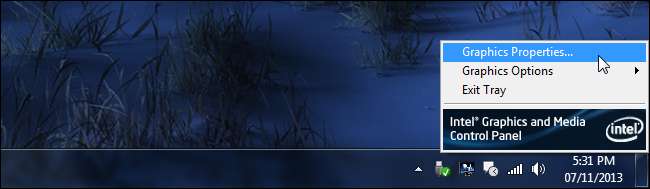
เลือกโหมดพื้นฐานหรือโหมดขั้นสูง เมื่อ Intel Graphics and Media Control Panel ปรากฏขึ้นให้เลือกตัวเลือก 3D
คุณจะสามารถตั้งค่าประสิทธิภาพหรือคุณภาพของคุณได้โดยเลื่อนแถบเลื่อนไปรอบ ๆ หรือคลิกช่องทำเครื่องหมายการตั้งค่าแบบกำหนดเองและกำหนดการตั้งค่าการกรองแบบแอนไอโซทรอปิกและการซิงค์แนวตั้ง
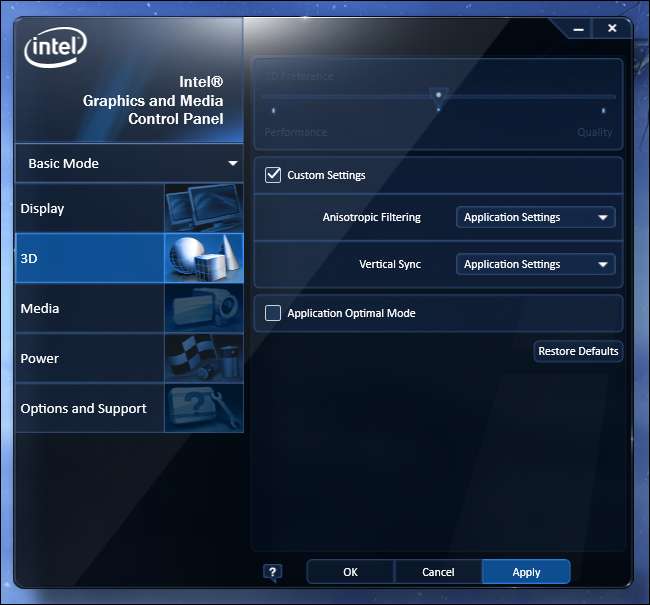
ฮาร์ดแวร์กราฟิก Intel ที่แตกต่างกันอาจมีตัวเลือกที่แตกต่างกันที่นี่ นอกจากนี้เราจะไม่แปลกใจที่จะเห็นตัวเลือกขั้นสูงอื่น ๆ ปรากฏขึ้นในอนาคตหาก Intel จริงจังกับการแข่งขันในตลาดกราฟิกพีซีอย่างที่พวกเขาพูดกัน
ตัวเลือกเหล่านี้มีประโยชน์สำหรับนักเล่นเกมพีซีเป็นหลักดังนั้นอย่ากังวลกับตัวเลือกเหล่านี้หรือกังวลกับการดาวน์โหลดไดรเวอร์กราฟิกที่อัปเดตหากคุณไม่ใช่เกมเมอร์พีซีและไม่ได้ใช้แอปพลิเคชัน 3 มิติที่เข้มข้นบนคอมพิวเตอร์ของคุณ
เครดิตรูปภาพ: Dave Dugdale บน Flickr







